Πώς να ρυθμίσετε το διαδίκτυο σε φορητό υπολογιστή
 Είναι αδύνατο να φανταστεί κανείς τη λειτουργία ενός υπολογιστή ή φορητού υπολογιστή χωρίς πρόσβαση στο Διαδίκτυο. Υπάρχουν διάφοροι τρόποι για να αποκτήσετε συνεχή πρόσβαση στο Διαδίκτυο και ταυτόχρονα να εξασφαλίσετε υψηλές ταχύτητες λήψης και μετάδοσης δεδομένων - κάθε χρήστης μπορεί να επιλέξει αυτό που του ταιριάζει. Υπάρχουν δύο κύριοι τύποι πρόσβασης στον Παγκόσμιο Ιστό: ενσύρματη και ασύρματη.
Είναι αδύνατο να φανταστεί κανείς τη λειτουργία ενός υπολογιστή ή φορητού υπολογιστή χωρίς πρόσβαση στο Διαδίκτυο. Υπάρχουν διάφοροι τρόποι για να αποκτήσετε συνεχή πρόσβαση στο Διαδίκτυο και ταυτόχρονα να εξασφαλίσετε υψηλές ταχύτητες λήψης και μετάδοσης δεδομένων - κάθε χρήστης μπορεί να επιλέξει αυτό που του ταιριάζει. Υπάρχουν δύο κύριοι τύποι πρόσβασης στον Παγκόσμιο Ιστό: ενσύρματη και ασύρματη.
Το περιεχόμενο του άρθρου
Πώς να ρυθμίσετε μια ενσύρματη σύνδεση στο Διαδίκτυο σε φορητό υπολογιστή
Η πρόσβαση μέσω ενσύρματης σύνδεσης έχει αποδειχθεί μεταξύ των χρηστών ως η πιο σταθερή.
Αυτός ο τύπος σύνδεσης στο Διαδίκτυο θα είναι πιο σχετικός για όσους έχουν συνηθίσει να κατεβάζουν μεγάλα αρχεία μέσω του δικτύου ή που εργάζονται απομακρυσμένα. Η ενσύρματη μέθοδος εξασφαλίζει σταθερή λειτουργία του Διαδικτύου, η οποία σας επιτρέπει να έχετε πρόσβαση στους απαραίτητους πόρους 24 ώρες την ημέρα.
Ας εξετάσουμε λεπτομερώς όλες τις περιπλοκές της παροχής ενσύρματης πρόσβασης. Υπάρχουν 2 τύποι του:
- Χρήση οπτικού καλωδίου.
- Πρόσβαση στο Διαδίκτυο μέσω τεχνολογίας ADSL.
Η ρύθμιση κάθε μεθόδου σύνδεσης έχει διαφορετικές αποχρώσεις.
Με καλώδιο
Για να ρυθμίσετε οποιοδήποτε τύπο σύνδεσης, θα χρειαστεί να μεταβείτε στον πίνακα ελέγχου, στη συνέχεια να επιλέξετε το μενού «Δίκτυο και Διαδίκτυο» και, στη συνέχεια, να ανοίξετε την καρτέλα «Αλλαγή ρυθμίσεων προσαρμογέα». Στο παράθυρο διαλόγου που εμφανίζεται, ορίστε την επιλογή αυτόματης λήψης διεύθυνσης IP.Εάν οι οδηγίες που εκδίδονται από τον πάροχο απαιτούν μη αυτόματη εισαγωγή, το κάνουμε μόνοι μας.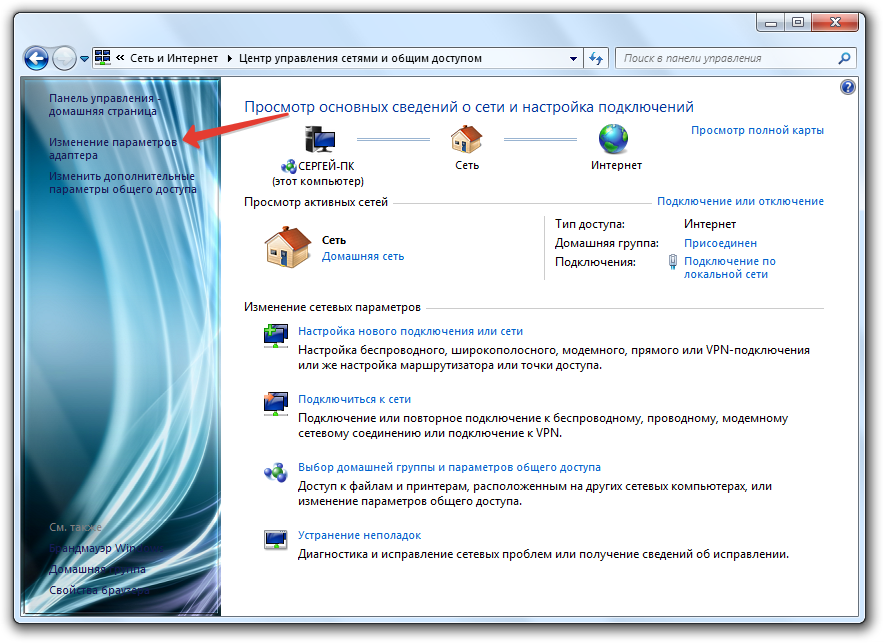
Εάν ο πάροχος σας απαιτεί σύνδεση μέσω συστήματος VPN, πρέπει να εκτελέσετε την ακόλουθη σειρά ενεργειών:
- Ανοίξτε τις ρυθμίσεις δικτύου, επιλέξτε "Δημιουργία νέας σύνδεσης".
- Επιλέξτε τη στήλη "Σύνδεση με σταθμό εργασίας" στο μενού.
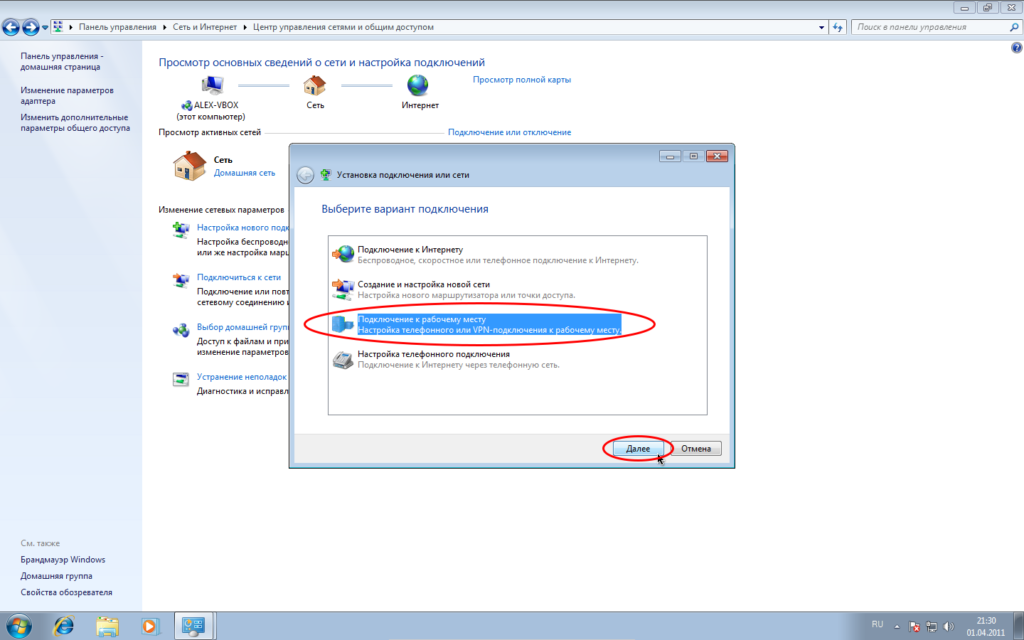
- Καθορίστε τον τύπο σύνδεσης: "VPN".
- Όταν σας ρωτήσει το σύστημα εάν αξίζει να ρυθμίσετε μια σύνδεση, θα πρέπει να απαντήσετε κάνοντας κλικ στο «Καθυστέρηση» με το αριστερό κουμπί του ποντικιού.
- Στη συνέχεια, πρέπει να εισαγάγετε τα δεδομένα που εκδόθηκαν από τον πάροχο. Είναι καλύτερα να απενεργοποιήσετε τις ρυθμίσεις κρυπτογράφησης.
Ας προχωρήσουμε στη χρήση του Διαδικτύου· για να το κάνετε αυτό, κάντε αριστερό κλικ στο εικονίδιο δικτύου στην κάτω δεξιά γωνία και επιλέξτε την επιθυμητή σύνδεση VPN.
Σε περιπτώσεις όπου ο πάροχος παρέχει καλωδιακό Διαδίκτυο μέσω PPPoE, θα πρέπει:
- Ξεκινήστε δημιουργώντας μια νέα σύνδεση κάνοντας κλικ στη στήλη «Σύνδεση στο Διαδίκτυο».
- Κάντε κλικ στην καρτέλα "Ευρυζωνική σύνδεση, DSL ή Καλώδιο".
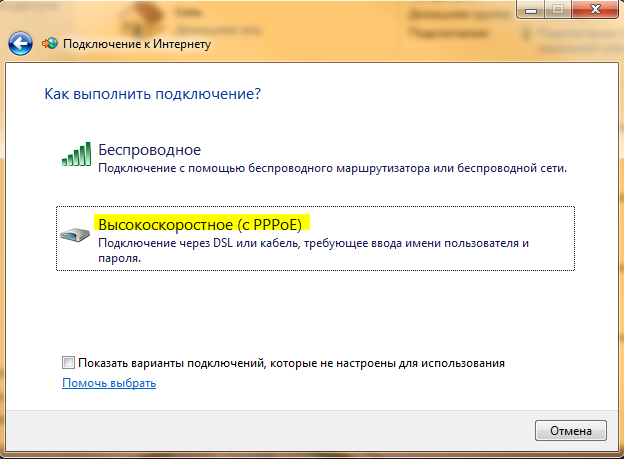
- Στο παράθυρο που ανοίγει, εισαγάγετε τα δεδομένα από την τεκμηρίωση από τον πάροχο. Μην ξεχάσετε να κάνετε κλικ στο πλαίσιο ελέγχου "Απομνημόνευση δεδομένων".
Με ADSL
Για να συνδεθείτε μέσω ADSL χρειάζεστε μόντεμ. Η επικοινωνία με τον Παγκόσμιο Ιστό θα γίνεται μέσω τηλεφωνικού καλωδίου. Τα μειονεκτήματα αυτής της μεθόδου είναι η μάλλον χαμηλή ταχύτητα λόγω του απαρχαιωμένου συστήματος σύνδεσης.
Η κύρια τηλεφωνική γραμμή περιλαμβάνεται σε ένα διαχωριστή, που χωρίζει τη σύνδεση σε τηλέφωνο και Internet. Στη συνέχεια, χρησιμοποιώντας ένα καλώδιο, πρέπει να συνδεθείτε στο μόντεμ μέσω της υποδοχής LAN. Και από αυτό μπορείτε να συνδεθείτε στο φορητό υπολογιστή μέσω της υποδοχής WAN. Αυτή η σύνδεση είναι κατάλληλη για απομακρυσμένα χωριά όπου η ασύρματη επικοινωνία είναι κακή και δεν υπάρχει καλώδιο οπτικών ινών.
Ασύρματη σύνδεση στο Διαδίκτυο σε φορητό υπολογιστή
Για σταθερή και υψηλής ταχύτητας λειτουργία Διαδικτύου, είναι επίσης κατάλληλες δύο γνωστές μέθοδοι ασύρματης σύνδεσης:
- Μέσω Wi-Fi.
- Χρήση διαδικτύου για κινητά.
Μέσω Wi-Fi
Η σύνδεση μέσω Wi-Fi είναι δυνατή μόνο εάν έχετε μια μονάδα στον φορητό υπολογιστή σας ή χρησιμοποιώντας έναν ειδικό προσαρμογέα Wi-Fi USB. Ένας δρομολογητής Wi-Fi διαφέρει από ένα μόντεμ ως προς την ικανότητά του να συνδέει πολλά gadget στο δίκτυο ταυτόχρονα. Είναι δυνατό να ορίσετε έναν κωδικό πρόσβασης για προστασία από μη εξουσιοδοτημένη χρήση της επισκεψιμότητάς σας. Κατά την αγορά ενός δρομολογητή Wi-Fi, οι οδηγίες για αυτόν περιέχουν έναν εργοστασιακό κωδικό πρόσβασης και σύνδεση, τα οποία μπορούν να αλλάξουν στις ρυθμίσεις της συσκευής, εάν το επιθυμείτε.
Για να αποκτήσετε πρόσβαση στο δρομολογητή Wi-Fi, πρέπει να τον επιλέξετε στη λίστα των ασύρματων δικτύων και να εισαγάγετε τον σωστό κωδικό πρόσβασης για εξουσιοδότηση.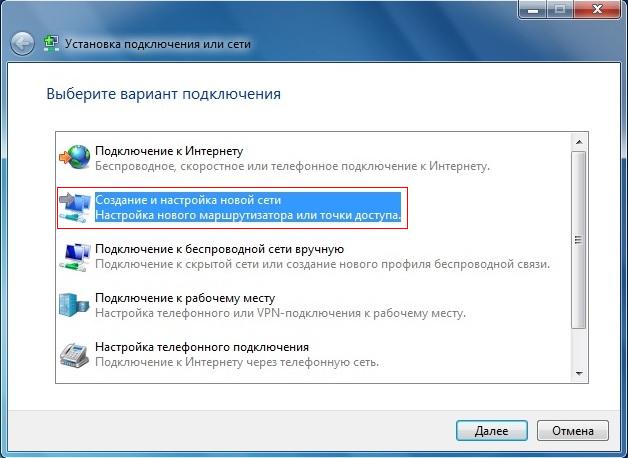
Για να λειτουργήσει σωστά ο δρομολογητής, πρέπει να πληρούνται δύο σημαντικές προϋποθέσεις:
- Επιλέξτε προσεκτικά το μέρος όπου θα σταθεί ο δρομολογητής.
- Παρέχετε αδιάλειπτη τροφοδοσία για σωστή λειτουργία χωρίς βλάβες.
Υπάρχουν δύο τύποι δρομολογητών για εργασία μέσω ασύρματου δικτύου Wi-Fi:
- ενσύρματοι δρομολογητές?
- ασύρματοι δρομολογητές.
Ο πρώτος τύπος συσκευής λειτουργεί με βάση την αρχή του μόντεμ και λαμβάνει απευθείας το Διαδίκτυο μέσω καλωδίου, μετά το οποίο το διανέμει μέσω σύνδεσης Wi-Fi σε περιορισμένη απόσταση. Η ταχύτητα σε αυτή τη σύνδεση είναι ελαφρώς χαμηλότερη από ό,τι με μια σύνδεση καλωδίου, αλλά είναι αρκετά σταθερή.
Οι ασύρματοι δρομολογητές Wi-Fi λειτουργούν με κάρτες SIM και παρέχουν πολύ χαμηλότερες ταχύτητες σύνδεσης· επιπλέον, οι κινητές επικοινωνίες μειώνουν τη σταθερότητα της πρόσβασης στο Διαδίκτυο. Το πλεονέκτημα είναι η δυνατότητα εργασίας σε φορητό υπολογιστή οπουδήποτε, χάρη στην ασύρματη επικοινωνία.
Μέσω διαδικτύου για κινητά
Για φορητή σύνδεση φορητού υπολογιστή στο Δίκτυο, χρησιμοποιούνται μόντεμ με ενσωματωμένη κάρτα SIM ή τηλέφωνο συνδεδεμένο μέσω USB στον φορητό υπολογιστή.
Το μόντεμ μπορεί να αγοραστεί στο κατάστημα επικοινωνίας του αντίστοιχου χειριστή - επιλέξτε αυτό που σας ταιριάζει καλύτερα. Μάθετε εάν ο επιθυμητός πάροχος Διαδικτύου παρέχει πλήρως στην περιοχή σας Διαδίκτυο. Μετά την αγορά, το μόνο που μένει είναι να πραγματοποιηθεί η πρώτη εκκίνηση και εγκατάσταση του λογισμικού.
Η ρύθμιση ενός φορητού μόντεμ είναι πολύ απλή:
- Συνδέστε το μόντεμ στη θύρα USB του φορητού υπολογιστή σας.

- Περιμένετε να εγκατασταθούν τα προγράμματα οδήγησης και το λογισμικό για το μόντεμ σας.
- Μετά την εγκατάσταση, θα ανοίξει ένα παράθυρο διαλόγου εκκίνησης.
- Εισαγάγετε τα δεδομένα εξουσιοδότησης που σας δόθηκαν στο σαλόνι επικοινωνίας και, στη συνέχεια, επιλέξτε το πλαίσιο: "Απομνημόνευση" για να μην τα καταχωρείτε ξανά κάθε φορά.
Μετά από αυτό, περιμένετε μέχρι να συνδεθείτε στο δίκτυο.
Για να έχετε πρόσβαση στο Διαδίκτυο μέσω smartphone, πρέπει:
- Συνδέστε το smartphone σας στον φορητό υπολογιστή σας χρησιμοποιώντας ένα καλώδιο USB.
- Στις ρυθμίσεις του τηλεφώνου σας, βρείτε την καρτέλα που είναι υπεύθυνη για συνδέσεις κινητής τηλεφωνίας.
- Επιλέξτε λειτουργία μόντεμ USB.
- Περιμένετε για συγχρονισμό και ξεκινήστε με επιτυχία τη χρήση του Διαδικτύου.
Αυτή η σύνδεση έχει χαμηλή ταχύτητα, αλλά δεν απαιτεί πρόσθετο κόστος για την αγορά μιας συσκευής για πρόσβαση στο Διαδίκτυο. Ο χρήστης πρέπει μόνο να ελέγχει την επισκεψιμότητά του, αφού οι περισσότεροι πάροχοι παρέχουν ένα μικρό ποσό αυτής για κινητά τηλέφωνα.
Γενικά, η σύνδεση ενός φορητού υπολογιστή στο Διαδίκτυο είναι μια αρκετά εύκολη υπόθεση ακόμη και για έναν αρχάριο χρήστη. Μπορεί να επιλυθεί χωρίς να επικοινωνήσετε με ένα κέντρο σέρβις ή να εμπλέξετε έναν ειδικό.





